
OneDrive Syncs với thiết bị Windows 10 của bạn để sao lưu các tệp của bạn vào đám mây, nhưng đôi khi có thể có một số vấn đề ngăn cản việc đồng bộ hóa hoạt động chính xác. Đặt lại OneDrive có khả năng khắc phục những vấn đề này.
Điều gì xảy ra khi bạn thiết lập lại OneDrive?
OneDrive rất tuyệt, nhưng nó không hoàn hảo. Mặc dù không phải là một sự xuất hiện phổ biến, đôi khi bạn có thể phải đặt lại OneDrive One Windows 10 để khắc phục các sự cố đồng bộ hóa. Nhưng, trước khi bạn thiết lập lại OneDrive, thật tốt khi biết những gì thực sự xảy ra khi bạn làm.
CÓ LIÊN QUAN: Cách vô hiệu hóa OneDrive và xóa nó khỏi File Explorer trên Windows 10
Quan trọng nhất, bạn sẽ không mất bất kỳ dữ liệu nào khi bạn đặt lại OneDrive. Tất cả các tệp được lưu trữ cục bộ trên PC của bạn sẽ vẫn còn trên PC của bạn và tất cả các tệp được lưu trong OneDrive sẽ vẫn ở OneDrive.
Tuy nhiên, điều gì xảy ra, là bất kỳ kết nối hiện tại nào sẽ bị ngắt kết nối - toàn bộ điểm của thiết lập lại là ngắt kết nối và kết nối lại. Ngoài ra, nếu bạn chỉ Các thư mục cụ thể được chọn để sao lưu vào OneDrive , Bạn sẽ cần phải làm lại các cài đặt đó khi bạn kết nối lại với OneDrive. OneDrive sẽ không nhớ các cài đặt trước đó của bạn.
Nghe có vẻ đau? Nó thực sự không khó khăn của một quá trình, nhưng bạn luôn có thể thử đơn giản là khởi động lại OneDrive. Không giống như thiết lập lại đầy đủ, đặt lại cài đặt của bạn và ngắt kết nối giữa PC Windows 10 và OneDrive của bạn, việc khởi động lại chỉ tắt và khởi động lại OneDrive trong khi vẫn giữ nguyên tất cả các cài đặt.
Hãy thử khởi động lại OneDrive trước
Khởi động lại OneDrive có thể khắc phục mọi sự cố kết nối gây ra OneDrive không đồng bộ hóa đúng cách. Để khởi động lại OneDrive, bấm chuột phải vào biểu tượng OneDrive trong khay hệ thống của máy tính để bàn và sau đó nhấp vào "Đóng OneDrive" từ menu.
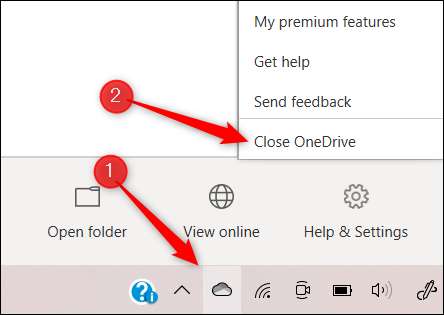
Một cửa sổ thông báo sẽ xuất hiện hỏi nếu bạn chắc chắn rằng bạn muốn đóng OneDrive. Nhấp vào nút "Đóng OneDrive" để xác nhận.
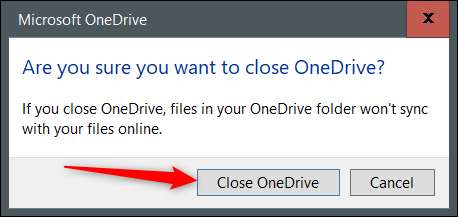
Sau khi được chọn, OneDrive sẽ đóng và biểu tượng của nó sẽ biến mất khỏi khay hệ thống. Bây giờ bạn cần phải khởi chạy lại. Để làm như vậy, hãy nhập "OneDrive" trong hộp tìm kiếm của Windows và sau đó chọn ứng dụng "OneDrive" từ kết quả tìm kiếm.

OneDrive bây giờ sẽ khởi động lại và, nếu tất cả diễn ra tốt đẹp, sẽ bắt đầu đồng bộ hóa một lần nữa. Nếu không, một thiết lập lại đầy đủ có thể là những gì bạn cần.
Cách đặt lại Microsoft OneDrive
Để thiết lập lại OneDrive trên PC Windows 10 của bạn, hãy mở ứng dụng Run bằng cách nhấn Windows + R. Bạn cũng có thể sử dụng dấu nhắc lệnh cho quy trình này nếu bạn thích.
Tiếp theo, bạn sẽ cần nhập đường dẫn tệp của tệp thực thi OneDrive, theo sau là
/cài lại
, trong hộp văn bản của ứng dụng chạy. Đường dẫn tệp của tệp .exe có thể khác nhau vì nhiều lý do, nhưng nó thường là một trong những lệnh dưới đây. Bạn có thể đưa ra những lệnh này một thử. Nếu lệnh là lệnh đúng, OneDrive sẽ đặt lại. Nếu lệnh bạn nhập chứa một đường dẫn tệp không chính xác, bạn chỉ cần nhận được thông báo lỗi, không có gì khác xảy ra. Tiếp tục cố gắng cho đến khi bạn tìm thấy một cái chính xác.
Tất nhiên, nếu bạn không thích đoán, bạn có thể định vị Tệp OneDrive.exe trong File Explorer, lưu ý đường dẫn tệp và chạy lệnh.
% localappdata% \ microsoft \ onedrive \ onedrive.exe / reset
C: \ Program Files \ Microsoft OneDrive \ OneDrive.exe / reset
C: \ Tệp chương trình (x86) \ Microsoft OneDrive \ OneDrive.exe / reset
Khi bạn đã nhập lệnh, bấm phím Enter hoặc nhấp vào "OK."
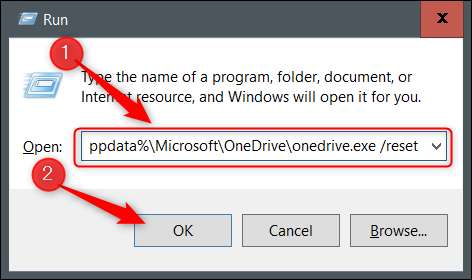
Bây giờ bạn sẽ cần phải khởi động lại OneDrive. Nhập "OneDrive" trong thanh tìm kiếm của Windows và sau đó nhấp vào "OneDrive" từ kết quả tìm kiếm.

OneDrive giờ sẽ mở và bắt đầu tự động đồng bộ hóa các tệp và thư mục của bạn. Một lần nữa, nếu trước đây bạn đã nói với OneDrive chỉ đồng bộ các tệp và thư mục cụ thể, bạn sẽ cần làm lại các cài đặt đó.
CÓ LIÊN QUAN: Cách định cấu hình OneDrive để chỉ đồng bộ hóa các thư mục nhất định trong Windows 10







